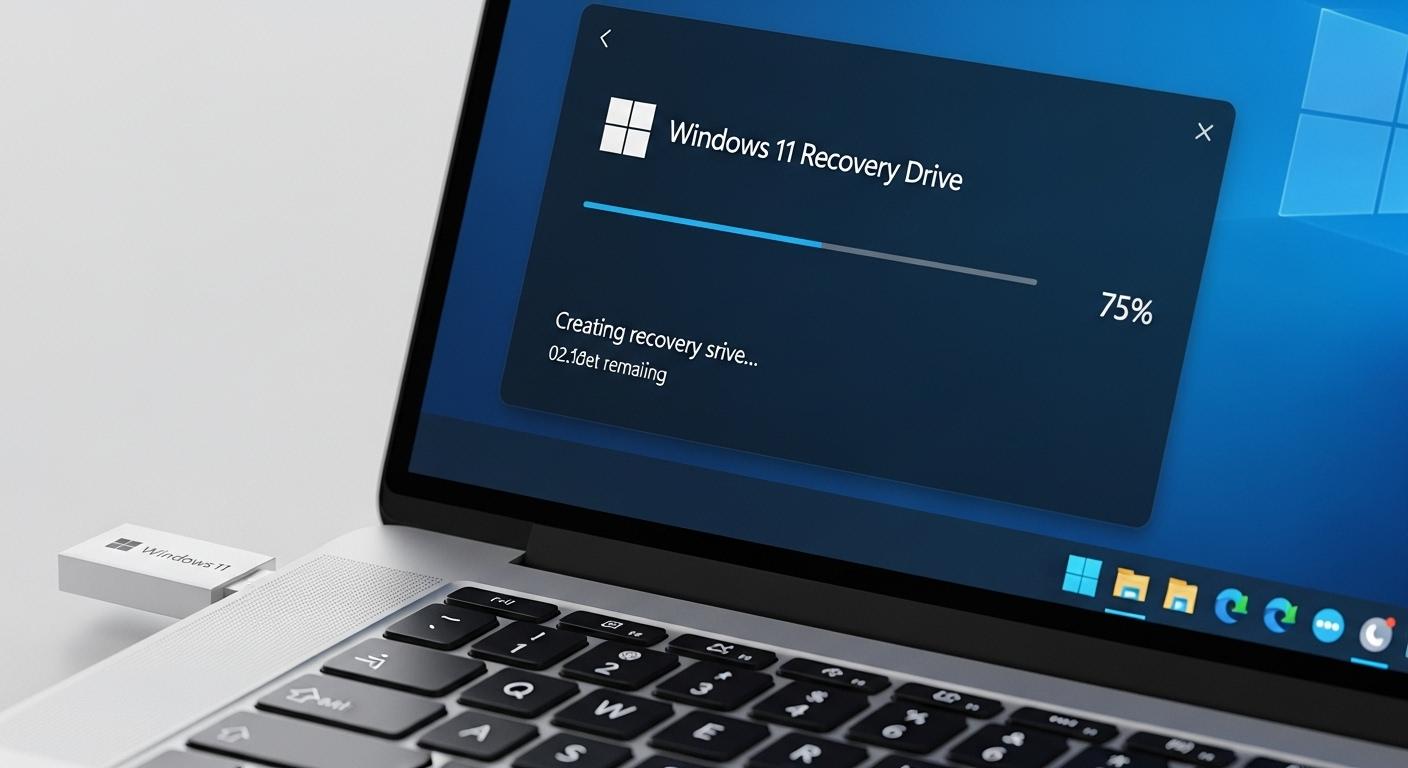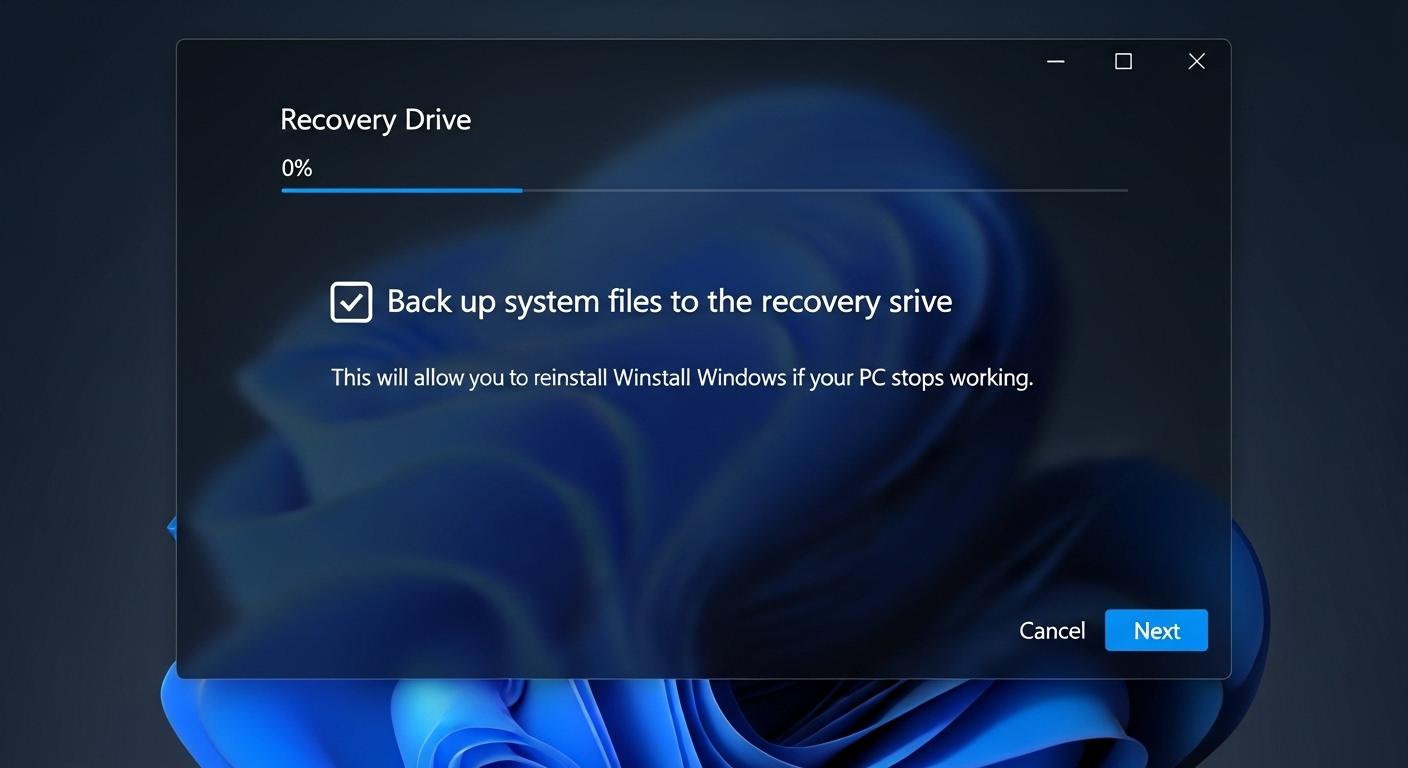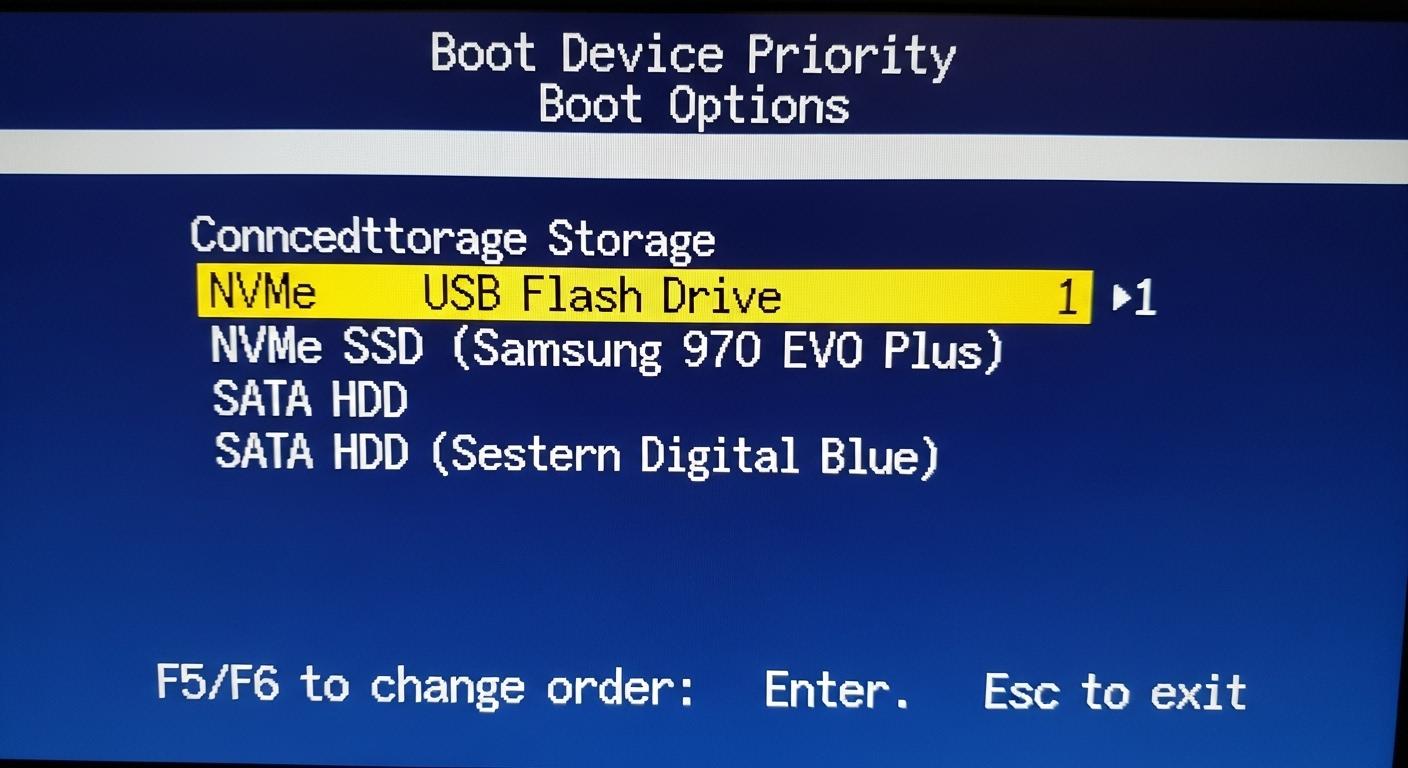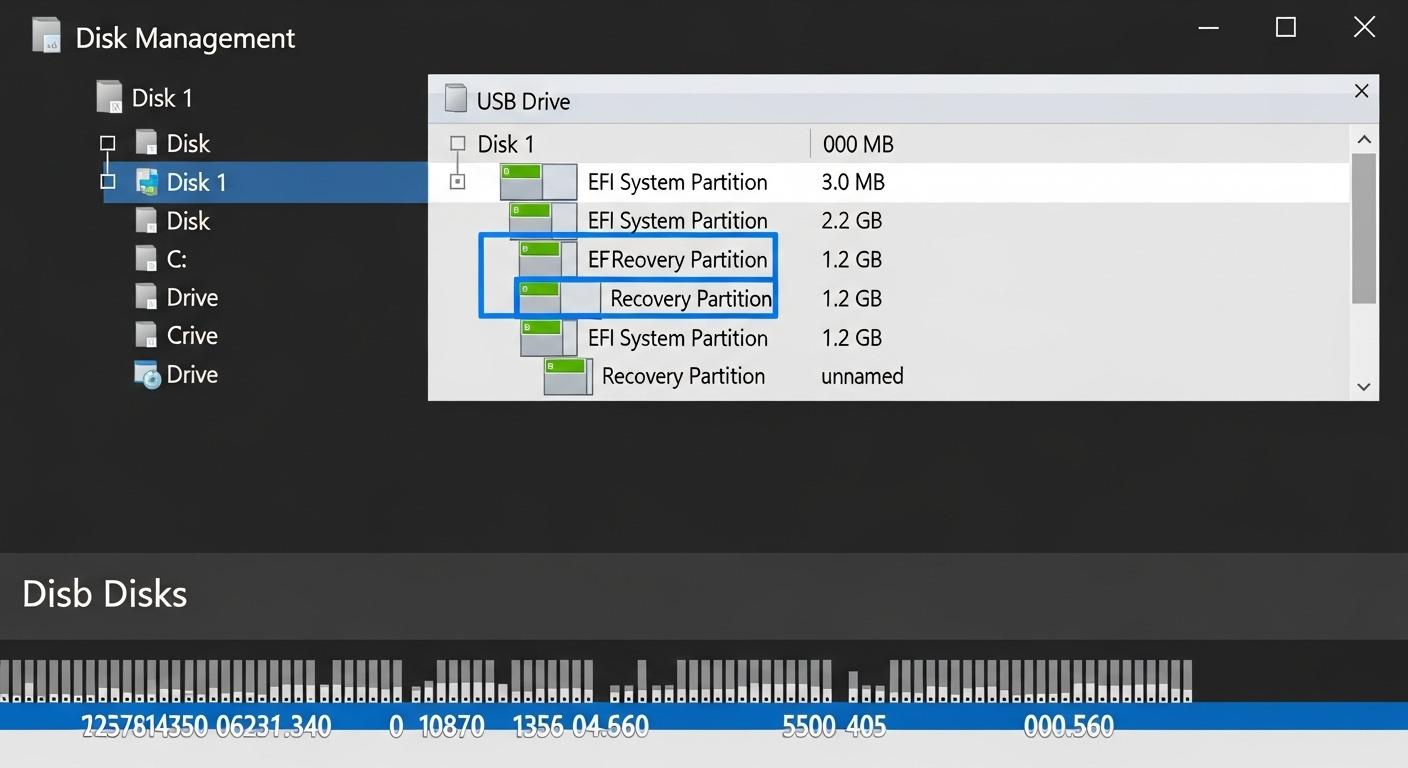Windows 11 回復ドライブの作成・使い方・完全ガイド
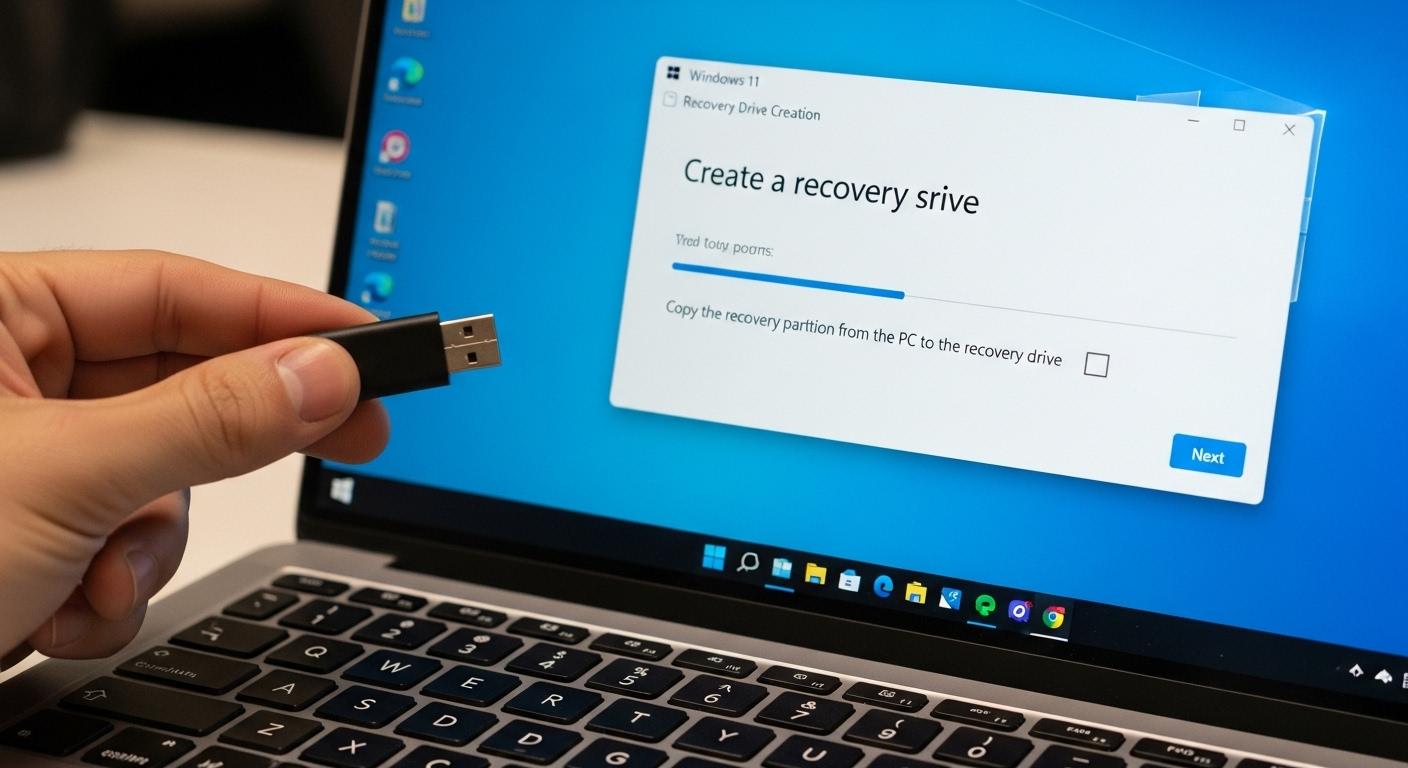 Webマーケティング大切なデータを守るために、回復ドライブは必ず作成しておきましょう。
Webマーケティング大切なデータを守るために、回復ドライブは必ず作成しておきましょう。
ライブの作成・使い方・完全ガイド
はじめに: なぜ今すぐ回復ドライブが必要なのか?
「windows11 回復ドライブ 作り方」というキーワードでこの記事に辿り着いたあなたは、お使いのパソコンに万が一の事態が起こった時、
- 「大切なデータがすべて消えてしまうのではないか」
- 「パソコンが起動しなくなったらどうしよう」
という不安を抱いているのではないでしょうか。
パソコンの心臓部であるWindows 11というOSは、ある日突然、
- 更新プログラムの失敗
- ウイルス感染
- ハードウェアの故障
などの原因で、起動しなくなる可能性を常に持っています。
そんな「まさか」の時に、あなたのパソコンを救出し、正常な状態に復元するための命綱となるのが「回復ドライブ」です。
回復ドライブは、システムが起動できなくなった際に、パソコンを安全な環境で起動します。
問題を解決するためのツール。
最悪の場合は工場出荷時の状態に初期化するためのデータが保存されたUSBメモリのことです。
今回の記事では、PC初心者の方でも迷うことなく確実に回復ドライブを作成し、もしもの時に使用できるための手順を、わかりやすく丁寧に解説します。
この記事を読み終えることで、あなたはパソコンのトラブルに備える重要な準備が完了します。
安心してWindows 11を使用できるようになります。
今すぐ回復ドライブの作成に取り掛かり、あなたのデータとパソコンを保護しましょう。
スポンサーリンク
回復ドライブの基礎知識と準備
要点: 回復ドライブは、OSが起動しなくなった際の緊急用のUSBメモリです。
作成には16GB以上の容量が必要です。
作成は正常な状態で行っておくことが重要です。
回復ドライブとは何か?その役割を理解する
回復ドライブは、パソコンが正常に動作しなくなったときに、システムの復元や修復、初期化といった重要な機能を実行するために使用する起動可能なメディアです。
このドライブには、主に以下の2つの重要な役割があります。
- トラブルシューティングツール: システムの問題を修復するためのツール類が含まれています。例えば、スタートアップの問題を解決したり、以前正常に動作していた時点にシステムを復元したりする機能です。
- 回復イメージ: PCを初期化して、工場出荷時の状態や、回復ドライブ作成時の状態に戻すためのデータが含まれている場合があります。
注釈: システムの復元
システムの設定やWindowsのファイルを、過去の正常に動作していた時点の状態に戻すことです。データファイルは削除されませんが、後からインストールしたアプリや更新プログラムが削除される可能性があります。
windows11 回復ドライブ USB の容量と注意点
回復ドライブの作成には、一般的にUSBメモリが使用されます。
Windows 11の場合、システムファイルを含めるかどうかで必要な容量が異なります。
USBメモリの容量に関する知識
- 最低限: システムファイルを含めない(修復ツールのみの場合)場合は、8GBまたは16GBのUSBメモリで可能な場合があります。
- 推奨: システムファイルを回復ドライブにバックアップする場合(初期化を可能にするため)は、32GBの容量が推奨されます。使用しているパソコンの状態や搭載されている回復イメージのサイズによっては、さらに大容量のUSBメモリが必要になる可能性もあります。
準備する際の注意点
- データの削除: 回復ドライブを作成する際、USBメモリ内のすべてのデータは削除されます。使用するUSBメモリには、重要なファイルを保存しないよう必ず確認してください。
- 接続の安定: 作成の中で処理が中断すると、回復ドライブの使用が失敗する可能性があるため、ノートパソコンの場合は電源に接続し、デスクトップPCの場合も電源が切れることのない環境で行ってください。
- USB 3.0の使用: 回復ドライブの作成や復元の際にかかる時間を短縮するため、高速なUSB 3.0規格のUSBメモリと、パソコン側のUSB 3.0ポートを使用することをおすすめします。
サイト外リンク
Microsoft公式 回復ドライブを作成する方法
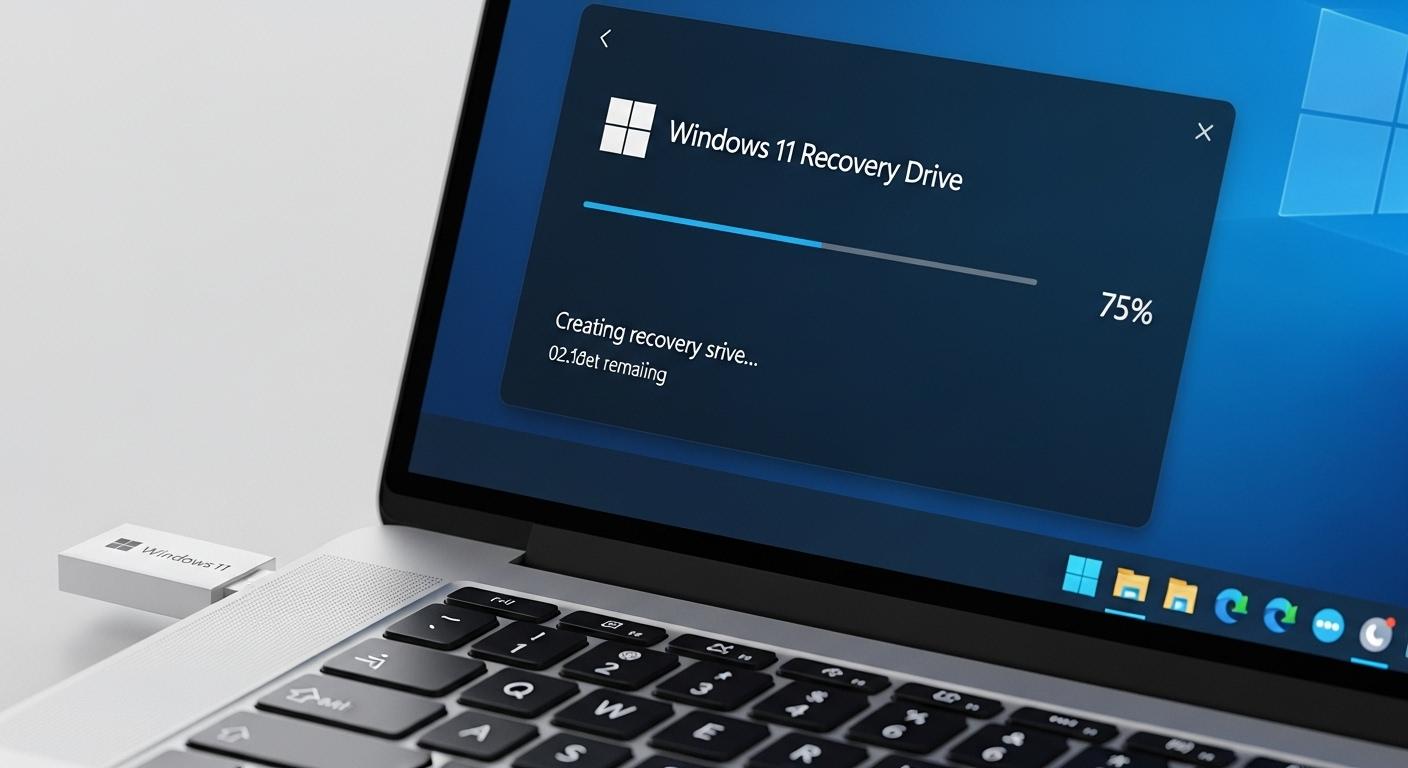
スポンサーリンク
大切なデータを守るために、今すぐ準備を始めましょう。
Windows 11 回復ドライブの作成手順
要点: 回復ドライブの作成は、検索からツールを起動します。
指示に従って進めるだけの簡単な手順です。
システムファイルをバックアップするかを選択できるのがポイントです。
ステップ1: 回復ドライブ作成ツールの起動
- 検索ボックスの使用: 画面下部のタスクバーにある検索アイコンをクリックするか、スタートボタンを押した後、**「回復ドライブ」**と入力します。
- ツールの起動: 検索結果に表示された**「回復ドライブ」**(コントロールパネルの項目)をクリックして実行します。
- 管理者の承認: ユーザーアカウント制御の画面が表示された場合は、**「はい」**を選択し承認を行います。
ステップ2: システムファイルのバックアップ選択
- システムファイルのバックアップ: 「回復ドライブの作成」画面が表示されたら、「システムファイルを回復ドライブにバックアップします」という項目のチェックボックスを確認します。
- チェックを入れる: PCを工場出荷時の状態に戻すためのデータを含めることを意味します。推奨される方法です。
- チェックを外す: システムの修復ツールのみを作成します。この場合は、別途初期化用のメディアやデータが必要になる可能性があります。
- 次へ進む: 選択を完了したら**「次へ」**ボタンを押して進みます。
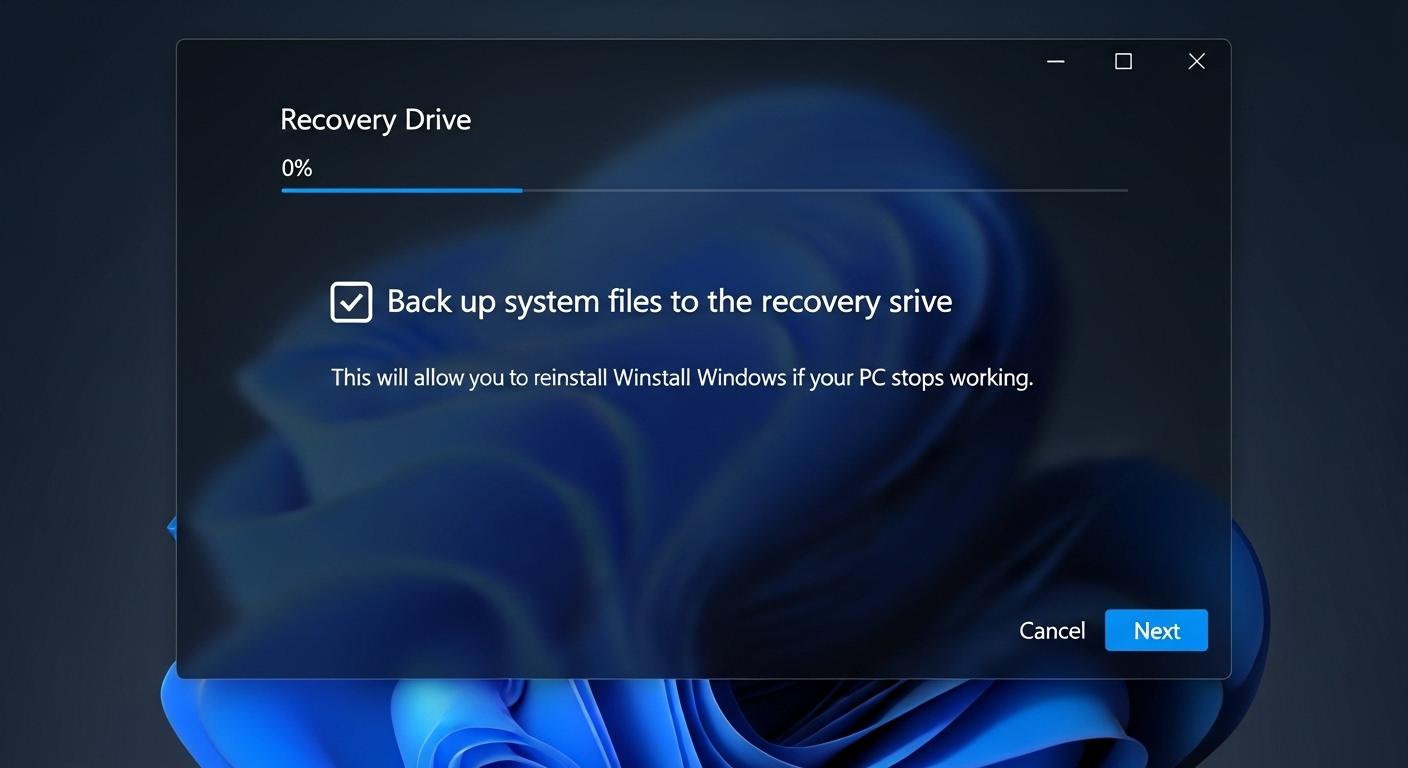 この選択が、トラブル時の復元方法を大きく左右します。
この選択が、トラブル時の復元方法を大きく左右します。
ステップ3: USBメモリの選択と作成の実行
- USBメモリの接続: 準備したUSBメモリをパソコンのUSBポートに接続します。
- ドライブの選択: 画面に表示された「使用可能なドライブの選択」一覧から、接続したUSBメモリを選択します。複数のドライブが表示されている場合は、容量を確認して間違えないよう注意してください。
- 作成の開始: 「次へ」を押した後、最終確認のメッセージを読み、「作成」ボタンをクリックします。USBメモリ内のデータは削除されますという内容が表示されます。
- 待ち時間: 作成には、数十分から数時間かかる可能性があります。処理の中でパソコンの操作は可能ですが、電源を切る、USBメモリを取り外すなどの操作は絶対に行わないでください。
🔗 サイト外リンク 2/6:
Microsoft公式 Windows 11 の回復オプション
回復ドライブの保管と管理
作成が完了したら、回復ドライブを大切に保管することが重要です。
- 保管場所: 直射日光や高温、多湿を避けた場所で保管してください。いざというときにすぐに見つかるよう、決まった場所に置くことが大切です。
- ラベル: どのPCの、いつ作成したものかわかるようにラベルを付けておくことをおすすめします。
- 更新: Windows 11の大型アップデートが適用された後など、定期的に回復ドライブを作り直すことを推奨します。
 万が一に備え、安全かつ確実な場所に保管しましょう。
万が一に備え、安全かつ確実な場所に保管しましょう。
windows11 回復ドライブが作成できない時の解決策
要点: 回復ドライブが作成失敗する原因は、
などが考えられます。
USBメモリのフォーマット形式やパソコンの状態をチェックして対処します。
USBメモリ側の問題
回復ドライブが作成できない時、まずチェックすべきは使用しているUSBメモリです。
- 容量不足: システムファイルを含めようとした際に、USBメモリの容量が不足している場合に発生します。
- 解決: 32GBや64GBの大容量のUSBメモリを用意し、再度作成を試みてください。最新のWindows 11のバージョンによっては、必要容量が増えている可能性もあります。
- フォーマット形式: USBメモリがWindowsで正しく認識されない形式(NTFSやexFATなど)になっている場合、処理が失敗することがあります。
- 解決: エクスプローラーからUSBメモリを右クリックし、「フォーマット」を選択して、ファイルシステムをFAT32に変更してみる方法が有効な場合があります。
- USBメモリの故障: 書き込み処理に失敗する場合は、USBメモリ自体が故障している可能性があります。
- 解決: 別の新しいUSBメモリで作成を試みてください。
 エラーが発生したら、まずはUSBメモリをチェックしましょう。
エラーが発生したら、まずはUSBメモリをチェックしましょう。
Windows 11システム側の問題
USBメモリに問題がない場合でも、OS内部のファイルが破損している場合や、更新プログラムの適用に失敗している場合は、回復ドライブの作成が失敗することがあります。
- システムファイルの破損: 回復イメージを取り出すためのファイルが破損している場合。
- 解決: システムの復元を試みて、問題が発生する前の状態に戻すか、コマンドプロンプトを使用してシステムファイルチェッカーを実行し、システムファイルの修復を行います。
- Windows Updateの不具合: 最新の更新プログラムが正しく適用されていない場合。
- 解決: 設定の画面からWindows Updateを実行し、すべての更新プログラムを完了させた後、再度回復ドライブの作成を試みてください。更新の中で新しい回復イメージが用意されることがあります。
🔗 サイト外リンク :
Microsoft公式 Windows のシステムファイルチェッカーの使い方
万が一に備える: 回復ドライブからの起動と復元
要点: PCが起動しない時、回復ドライブを接続して起動メニューを表示します。
「トラブルシューティング」からシステムの復元や初期化を行います。
初期化を行う前にデータのバックアップを必ず行います。
起動できないPCを回復ドライブで立ち上げる方法
パソコンが起動できなくなった際、回復ドライブを使用して起動する手順は、パソコンの機種やメーカーによって多少異なります。
- USBメモリの接続: 作成した回復ドライブをパソコンのUSBポートに接続します。
- 起動メニューの表示: パソコンの電源を入れた直後に、特定のキー(F2、F12、Esc、Deleteキーなど。機種により異なる)を押して続けます。これにより、「起動メニュー」や「BIOS/UEFI設定」画面が表示されます。
- USBからの起動: 起動メニュー内で、接続したUSBメモリ(「USB HDD」やUSBメモリの製品名で表示されることが多い)を選択し、Enterキーを押して実行します。
- キーボードレイアウトの選択: 回復環境の画面が表示されたら、「日本語」キーボードレイアウトを選択します。
注釈: BIOS/UEFI
パソコンのハードウェアを制御し、OSを起動させるための最初のソフトウェアです。回復ドライブから起動する際に、起動順序を変更するためにアクセスします。
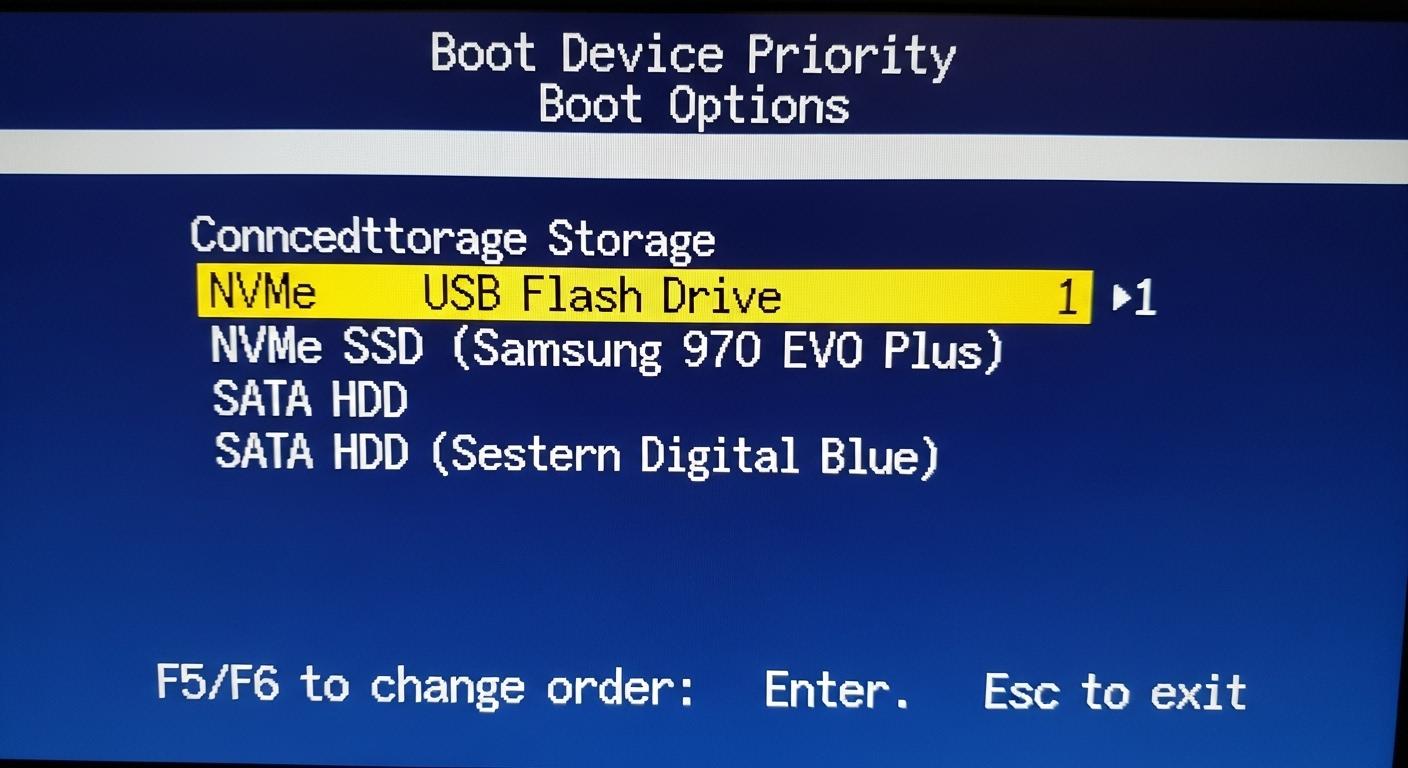 この操作で、Windowsを介さずに回復ドライブからPCを立ち上げます。
この操作で、Windowsを介さずに回復ドライブからPCを立ち上げます。
回復ドライブから選べるオプションと復元
キーボードレイアウトを選択すると、「オプションの選択」画面が表示されます。
回復ドライブの主な機能は「トラブルシューティング」項目の内にすべてあります。
windows11 システム修復ディスクの機能
システム修復ディスク(回復ドライブの機能の一部)には、以下のツールが含まれています。
- スタートアップ修復: OSの起動を妨げている問題を自動的に修復します。
- システムの復元: 正常に動作していた時点の「復元ポイント」にシステムを戻すことで問題を解決します。データは保存されます。
- コマンドプロンプト: 高度な知識を持つユーザー向けに、コマンドを使用してシステムを修復する機能です。
windows11 初期化の実行
上記の修復ツールでも問題が解決しない場合は、「このPCを初期状態に戻す」を選択して初期化を行います。
- データの保存の有無: 初期化の際に、「個人ファイルを保持する」か「すべてを削除する」かを選択できます。データのバックアップがない場合は、個人ファイルを保持する方法を試してください。
- 初期化の種類: 「クラウドからダウンロード」か「ローカル再インストール」を選択できます。回復ドライブにシステムファイルを含めた場合は、ローカル再インストールも可能です。
🔗 サイト外リンク :
Microsoft公式 Windows 11 で PC を初期状態に戻す方法
 トラブルが起きたら、まずはここから問題を解決しましょう。
トラブルが起きたら、まずはここから問題を解決しましょう。
回復ドライブ後の対応と最新情報
要点: 回復ドライブは作成時の状態を保存するため、定期的な更新が必要です。
完全な回復にはシステムイメージのバックアップやクリーンインストールの知識も役立ちます。
回復ドライブの更新と最新トレンド
回復ドライブは、作成した時点のシステムファイルや環境の情報を元に機能します。Windows 11は定期的に大型の更新プログラム(バージョンアップ)が適用されるため、回復ドライブも更新していく必要があります。
- 更新のタイミング: 年に一度の大型アップデート(例えば、2024年版から2025年版への更新など)が適用された後に作成し直すことをおすすめします。
- なぜ更新が必要か: 古い回復ドライブを使用すると、最新のOS状態との違いが大きくなり、システム復元の際に失敗する可能性や、復元後に大量の更新プログラムの適用に時間を費やすことになります。
windows11 クリーンインストール との使い分け
回復ドライブでの初期化は、パソコンを購入時の状態に戻す「リカバリー」と似た機能ですが、「クリーンインストール」という手段も重要な選択肢です。
クリーンインストールのメリットとタイミング
クリーンインストールは、OSのインストールメディア(USBなど)を使用して、ストレージのすべてを消去し、まっさらな状態から新しくWindows 11をインストールする方法です。
- メリット: パソコンの動作が遅い、原因不明の不具合が多発するなど、システム内部に深刻な問題がある場合に、完全に問題を解決できます。メーカーが搭載した不要なソフト(プリインストールアプリ)をインストールせず、すっきりとした環境を構築できます。
- タイミング: 回復ドライブでの修復や初期化を試みても解決しない時の「最終手段」と位置付けられます。
システムイメージのバックアップとの関連性
回復ドライブは起動と修復のツールですが、パソコンのデータや設定を完全に守るためには「システムイメージのバックアップ」も並行して行うことを強く推奨します。
- システムイメージ: OSや設定に加え、個人ファイルやインストール済みのアプリまで、ハードディスク/SSDの内容すべてを丸ごと外部ストレージにコピーしておく機能です。
- 違い: 回復ドライブは「緊急起動と修復ツール」、システムイメージは「完全なデータと環境の復元データ」と理解してください。
 回復ドライブとシステムイメージで、二重の安心を手に入れましょう。
回復ドライブとシステムイメージで、二重の安心を手に入れましょう。
回復ドライブに関するよくある質問
要点: 回復ドライブの容量、再利用の可否、パスワード、リカバリーディスクとの違いなど、初心者が抱く疑問に答えます。
回復ドライブの再利用は可能ですか?
作成に使ったUSBメモリを再利用したい
回復ドライブの作成に使用したUSBメモリは、作成後に通常のストレージとして再利用可能です。
ただし、回復ドライブとして使用できるように特殊な領域が作成されています。
そのため、再利用する前に完全にフォーマットし直す必要があります。
- 手順: エクスプローラーでドライブを右クリックし、「フォーマット」を選択します。この際、容量が正しく表示されないことがあります。その場合は、コントロールパネルの「管理ツール」にある「コンピューターの管理」から「ディスクの管理」を開いて、回復ドライブとして作成されたパーティションをすべて削除してから、新しく単一のパーティションを作成する必要があります。
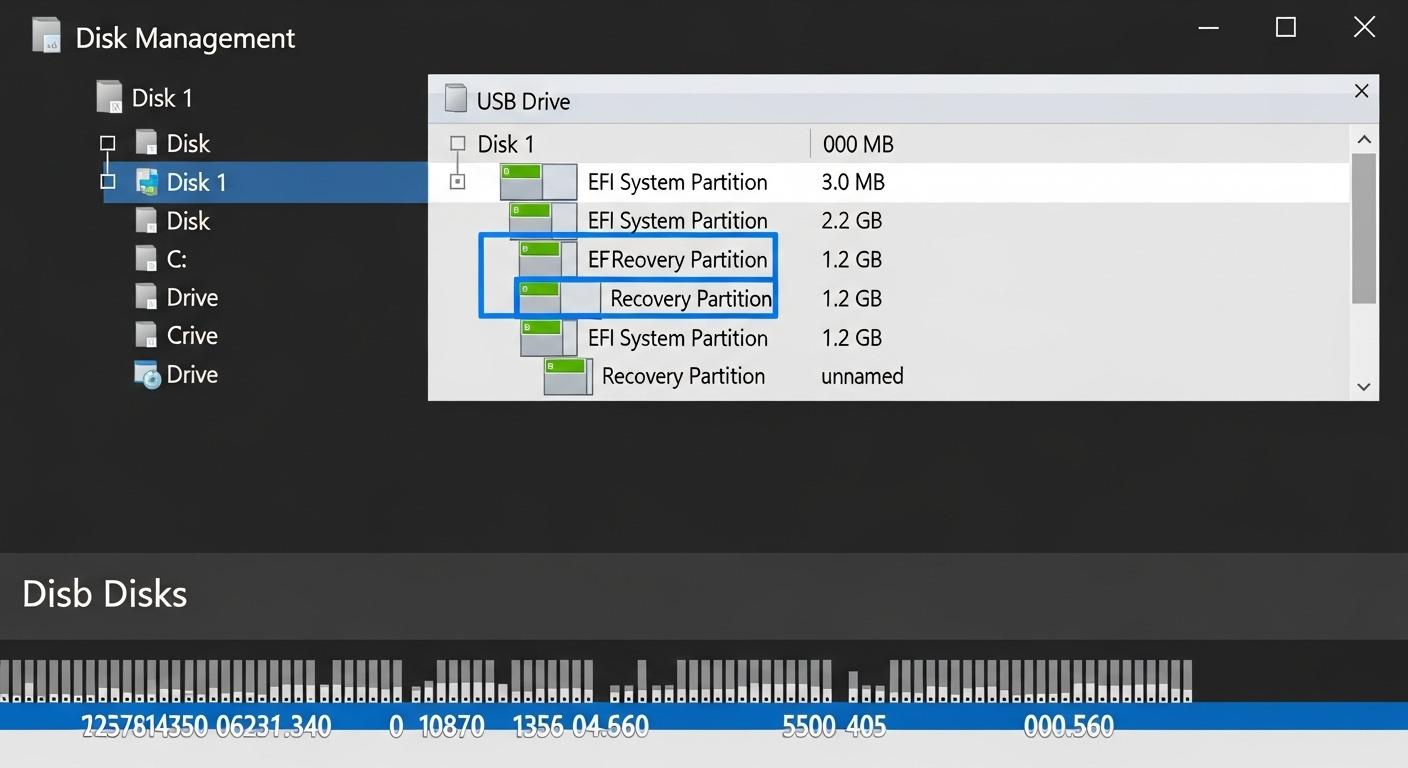 再利用には、ひと手間かけてドライブの整理をしましょう。
再利用には、ひと手間かけてドライブの整理をしましょう。
パスワードを忘れた場合の対処法は?
回復ドライブでパスワードをリセットできますか?
回復ドライブは、システムの復元機能の一部として、Windowsへのサインインに使用するローカルアカウントのパスワードをリセットする機能を提供しています。
- 注意点: Microsoftアカウントを使用してサインインしている場合、パスワードのリセットはインターネットを使用してMicrosoftの公式サイトから行う必要があります。回復ドライブで対処できるのはローカルアカウントに限定されます。
🔗 サイト外リンク :
Microsoft公式 Microsoftアカウントのパスワードをリセット
リカバリーディスクとの違いは何ですか?
リカバリーディスクと回復ドライブは別物ですか?
- 回復ドライブ: ユーザー自身で作成するメディアで、Windows 11の修復ツールや、システムファイルを含めることで初期化も可能になります。汎用性が高いのが特徴です。
- リカバリーディスク: パソコン購入時に付属している、またはメーカーから購入できる専用のメディアです。主にパソコンを工場出荷時の状態に戻すこと(リカバリー)を目的としており、メーカー専用のソフトウェアやドライバーも含めて復元できることが多いです。
現在の最新ノートパソコンやデスクトップパソコンは、リカバリーディスクを付属せず、回復イメージを内蔵ストレージに保存していることがほとんどです。
そのため、自分で回復ドライブを作成することが以前より重要になっています。
まとめと次のステップ
結論: 備えあれば憂いなし
この記事では、
- 「windows11 回復ドライブ 作り方」に関する知識
- 作成手順
- 作成できない時の解決策
- 起動方法
- 初期化
といった重要な情報をすべて網羅し解説しました。
回復ドライブは、万が一パソコンに問題が発生した時に、あなたの時間と大切なデータを守るための保険です。
- 回復ドライブは起動できないパソコンを救う「命綱」である。
- 32GBのUSBメモリを用意し、簡単な手順で作成可能である。
- OSの大型アップデート後には作り直すことを推奨する。
回復ドライブの作成が完了した今、次のステップとして、より完全なデータ保護とシステム復元の知識を深めることをおすすめします。
次の行動: 回復ドライブの有効活用へ
回復ドライブの作成は完了しましたが、次のステップとして、回復オプションの中で最も重要な機能である「初期化」について詳しく理解を深めておくと、いざという時に最善の対処法を選択できます。
🔗 サイト外リンク :
Microsoft公式 PC をリフレッシュまたは初期状態に戻す
スポンサーリンク
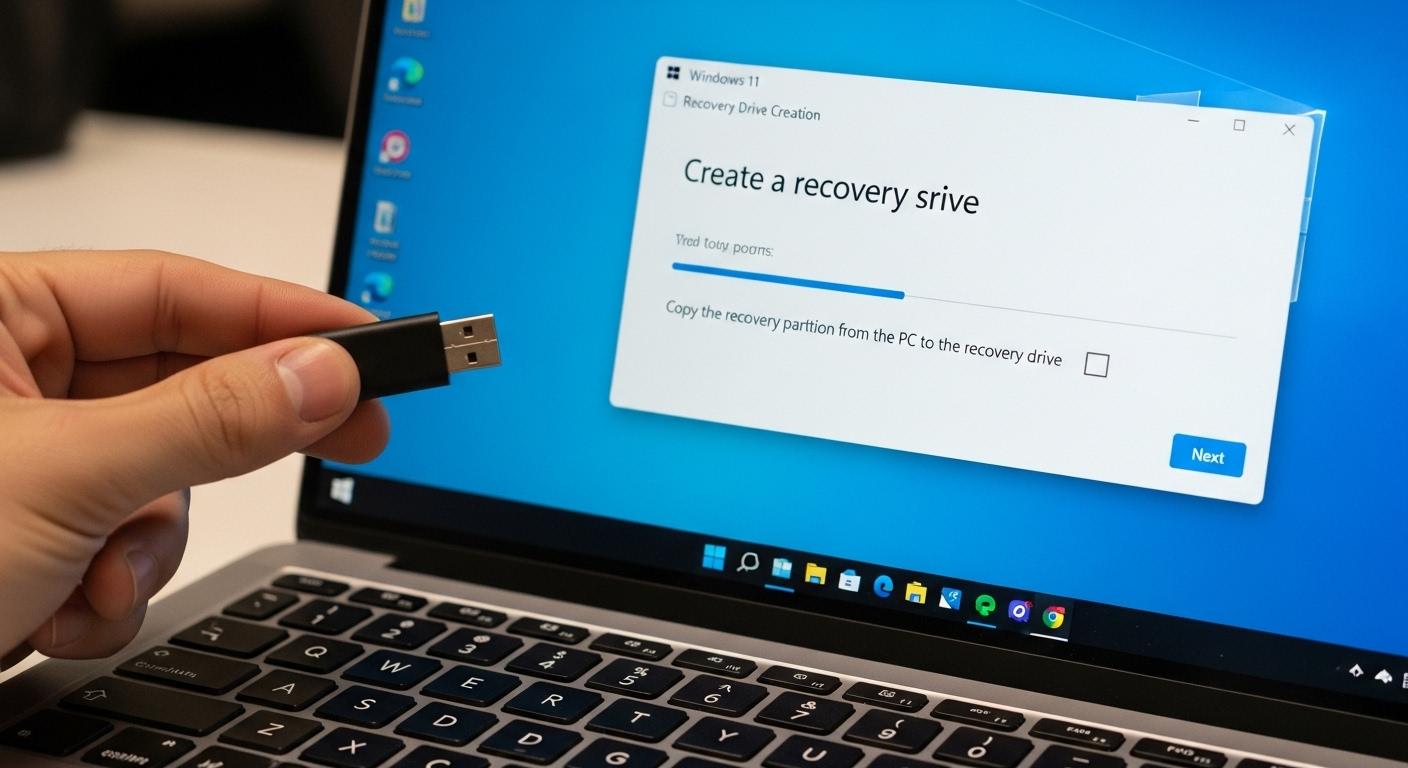 Webマーケティング
Webマーケティング